assalamualaikum temen" pada post kali ini kita akan membahas materi huawei associate datacomm, klo di cisco mirip" sama enterprise. untuk labnya kita akan menggunakan ensp, ini simulator dari huawei. berikut link downloadnya (link).
nah semua file ini di download ya, install enspnya di terakhir setelah semua terinstall. klo sudah terinstall kita coba buka enspnya aja. langsung kita bahas cara ngelab disana, sebetulnya gk beda jauh sama cisco paket tracert.
disana ada beberapa seri router. ada yang seri AR, ada yang NE, DLL. untuk sekarang kita pake yang default dlu yang tulisannya router. klo mau pake yang seri AR kita harus aktivkan dlu virtual box yang kita download. pastikan running baru kita bisa pake devicenya. nanti kita coba untuk running yang ar juga.
kita coba buat topology 2 router dlu untuk pengenalan.
kita coba masuk ke konfigurasi awal dlu kli ya. pertama drag aja router huaweinya yang default ke dasboard. terus kita nyalain.
untuk kabel pilih yang auto aja ya yang petir. nanti dia otomatis nentuin ini pake cable jenis apa. klo sudah selesai pasang kabel untuk balikin lagi kursornya tinggal di esc. next langsung kita nyalain devicenya.
klik kanan pada device yang mau kita nyalakan. terus klik start, lakukan hal yang sama pada router 2. pastikan interfacenya sudah up.
woke disini warna dari devicenya sudah berubah dan interfacenya juga sudah hijau. ini tandanya device kita sudah menyala dan interface sudah up. sekarang coba masuk ke cli huaweinya, cukup klik 2 kali devicenya nanti akan kita akan masuk ke dalma clinya.
<Huawei>display version
Huawei Versatile Routing Platform Software
VRP (R) software, Version 5.110 (eNSP V100R001C00)
Copyright (c) 2000-2011 HUAWEI TECH CO., LTD
<Huawei>
disini saya coba untuk melakukan pengecekan pada versi dari router dengan memasukkan perintah "display version". disana terlihat kalau router ini menggunakan versi 5.110. tiap router memiliki versi yang berbeda" ya. semisal mau cek versi melalui cli bisa dengan command tersebut. next kita lanjut.
<Huawei>display clock
2022-08-22 13:32:54-08:00
Monday
Time Zone(China-Standard-Time) : UTC-08:00
<Huawei>
disini kita coba untuk melakukan pengecekan pada waktu local di router. untuk perintahnya bisa masukkan "display clock". jika waktu sudah sesuai artinya tidak perlu kita setting ulang. tapi klo temen" mau custom bisa.
<Huawei>clock datetime 13:38:00 2022-08-22
<Huawei>dis clock
2022-08-22 13:38:07-08:00
Monday
Time Zone(China-Standard-Time) : UTC-08:00
<Huawei>
temen-temen bisa masukkan command "clock datetime HH:MM:SS YYYY-MM-DD" untuk formatnya jam:menit:detik setelah itu masukkan tahun:bulan:tanggal. nanti coba cek lagi display clocknya, harusnya sudah menyesuaikan.
ada beberapa mode di dalam cli huawei. yang pertama ini adalah user view. biasanya di sini kita tidak bisa melakukan global config pada router. user view biasa di pakai untuk verifikasi, pengecekan configurasi, ping, dan saving configuration. bisa di bilang mirip" mode user dan privilage di cisco.
untuk masuk ke config mode kita bisa ginakan command system-view
<Huawei>system-view
Enter system view, return user view with Ctrl+Z.
[Huawei]sys
[Huawei]sysname R1
[R1]
mode ini namanya system view. disini kita bisa mengubah configurasi dengan lebih banyak. contoh disana saya memberikan hostname pada device router 1. kalau di perhatikan pada mode user huawei menggunakan tanda kurung lancip "<>", jika sudah masuk mode system-view huawei menggunakan kurung kurawal "[]". perbedaan ke dua mode ini terlihat jelas ya...
sebagian konfigurasi pada mode user bisa kita masukkan di mode system-view. klo di cisco kita harus gunakan "do" tapi klo di huawei gk perlu. misal kita baru setting ip, terus mau cek p2p connectionnya. nah di huawei kita gk perlu pake do atau kembali ke usermode, kita cukup langsung masukkan command ping dan ip neighbor di mode system-view.
Line-Console HUAWEI
sekarang kita akan coba untuk setting password di line-consolenya huawei. btw line consol ini di cisco ya, klo di huawei itu namanya user-interface console. ada beberapa konfig yang bisa kita pasang di user itnerface ini.
klo console itu untuk setting password pas kita login pake console, nah klo vty itu unutk remotenya. entah itu telnet atau ssh, tergantung temen" mau set seperti apa. untuk sekarang kita coba buat yang login console dlu aja.
[R1] user-interface con 0
[R1-ui-console0] authentication-mode password
[R1-ui-console0] set authentication password simple pota123
setelah ini coba keluar dan login ulang. untuk keluar langsung ke mode user bisa pakai "return", tapi klo mau kembali ke mode sebelumnya bisa pakai "quit".
oke sudah terbuat ya... login pakai password yang baru kita buat.
Interface Config (ip config)
sekarang kita mau coba setting p2p connection antar router. kita coba setting ip di interface router 1 dan router 2. pertama pastikan temen" sudah ada di dalam mode system-view ya.
router 1
[R1]interface e0/0/0
[R1-Ethernet0/0/0]description "ke arah router 2"
[R1-Ethernet0/0/0]ip address 12.12.12.1 24
router 2
<Huawei>system-view
[Huawei]sysname R2
[R2]
[R2]int e0/0/0
[R2-Ethernet0/0/0]description "ke arah router 1"
[R2-Ethernet0/0/0]ip address 12.12.12.2 24
woke seharusnya ip sudah terpasang. untuk di router 2 kita kasih hostnamenya juga ya. pemasang ip ini sangat mirip dengan cisco, kita masuk dlu ke interface setelah itu kita setting ip, untuk prefix dia cukup masukan number prefixnya aja (8-24). semisal temen" mau pakai mask yang 255.255.255.0 juga bisa, tapi lebih mudah klo masukin prefix :v. klo description itu untuk keterang itnerface aja optional, lebih bagus diisi biar gk lupa. sekarang kita coba verifikasi. untuk pengecekan ip table kita bisa pakai "dis ip int br".
berikut adalah table ip di router 1. klo kita lihat disini ipnya sudah terpasang dan statusnya juga sudah up. btw ini kita tetap bisa melakukan verifikasi display ip int br di mode system-view tidak perlu ke mode user dlu. begitu juga dengan ping, sekarang kita akan coba tes ping p2p.
oke ping p2p sudah berhasil, sekarang kita akan coba untuk reload/reboot device. sebelum itu kita save dlu confignya supaya tidak hilang. caranya mudah, temen" balik dlu ke mode user setelah itu save.
untuk cara savenya ke mode user terlebih dahulu, setelah itu continue (y). nantinya kita akan di suruh untuk buat file name, namanya bebas yang penting formatnya pakai zip atau cfg. note di beberapa device gk perlu buat file name, tapi klo temen" di suruh buat ya ikutin aja kayak ini :v. pastiin ada tulisan save config sukses ya.
nah klo sudah device di reboot ataupun file lab di close gk akan bermasalah, insyaallah config tersimpan dengan aman harusnya :v wkwkwkw. sekarang kita coba reboot.
<R1>reboot
woke reloadnya sudah berhasil, klo dari hostname confignya sudah tersimpan ya. sekarang kita mau coba cek running confignya. klo di huawei ceknya pake dis current config.
woke ip config yang baru kita set aman ya, klo mau cek console config juga bisa di enter terus aja ke bawah. disana juga ada banyak konfig default yang running yah intinya mirip" lah sama cisco. woke see you di next post ya.



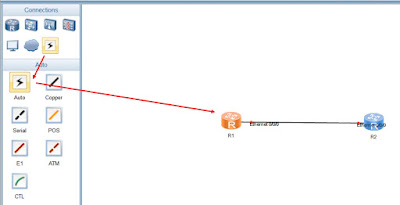













Comments
Post a Comment